Analizowanie użycia wirtualnych terminów
Dzięki Teams Premium i Wirtualne Terminy otrzymujesz kluczowe metryki, takie jak brak pokazów, czas oczekiwania i analiza na poziomie kalendarza, aby pomóc w zwiększaniu wyników biznesowych i ulepszaniu obsługi terminów dla klientów.
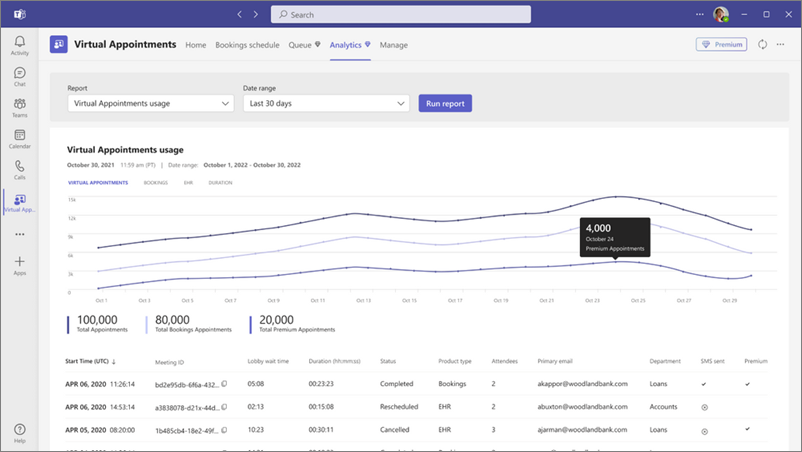
Ważne: Analiza wymaga licencji Teams Premium. Aby uzyskać więcej informacji, zobacz Microsoft Teams Premium — omówienie dla administratorów.
-
W aplikacji Teams otwórz aplikację Wirtualne Terminy i wybierz kartę Analiza.
-
Wybierz raport , który chcesz wyświetlić, uwzględniając zakres dat, a następnie wybierz pozycję Uruchom raport.
Umieść wskaźnik myszy na częściach wykresu, aby wyświetlić szczegółowe informacje, takie jak liczba terminów na każdy dzień.
Poniżej wykresu znajduje się tabela zawierająca szczegółowe informacje dotyczące poszczególnych terminów skojarzonych z działem, które miały miejsce w wybranym zakresie dat. W tabeli przedstawiono następujące informacje:
-
Godzina rozpoczęcia (UTC) to data i godzina obecności zarówno członka personelu, jak i uczestnika spotkania lub pierwszego działania jednego z uczestników spotkania.
-
Identyfikator spotkania to unikatowy identyfikator spotkania.
-
Czas oczekiwaniaw poczekalni to różnica czasu między dołączeniem uczestnika do poczekalni po wpuszczeniu tego samego uczestnika lub innego uczestnika na spotkanie przez członka personelu.
-
Czas trwania to różnica czasu między godziną rozpoczęcia a godziną opuszczenia spotkania przez ostatnią osobę. Jeśli zarówno członek personelu, jak i uczestnik nie dołączyli do spotkania, czas trwania jest wyświetlany jako 0 (zero).
-
Stan pokazuje stan spotkania.
-
Ukończone: Jeśli jeden lub więcej członków personelu i uczestników dołącza do spotkania i spotkanie zostało zakończone. Ewentualnie, jeśli jeden lub więcej uczestników dołączy do spotkania i spotkanie zostało zakończone.
-
Brak pokazu: Jeśli jeden z członków personelu dołączy do spotkania, ale żadna inna osoba nie dołączy do spotkania, a spotkanie zostało zakończone.
-
-
Typ produktu wskazuje, czy termin wirtualny został zaplanowany za pośrednictwem łącznika Bookings lub Teams EHR. W przyszłości będzie to interfejs Graph API.
-
Uczestnicy to maksymalna liczba członków personelu i uczestników uczestniczących w spotkaniu w danym momencie przez cały czas trwania spotkania.
-
Dział to kalendarz bookings lub oddział szpitalny, do którego należy spotkanie.
-
Wersja Premium wskazuje, czy termin korzystał z zaawansowanej funkcji Wirtualne Terminy w Teams Premium.










